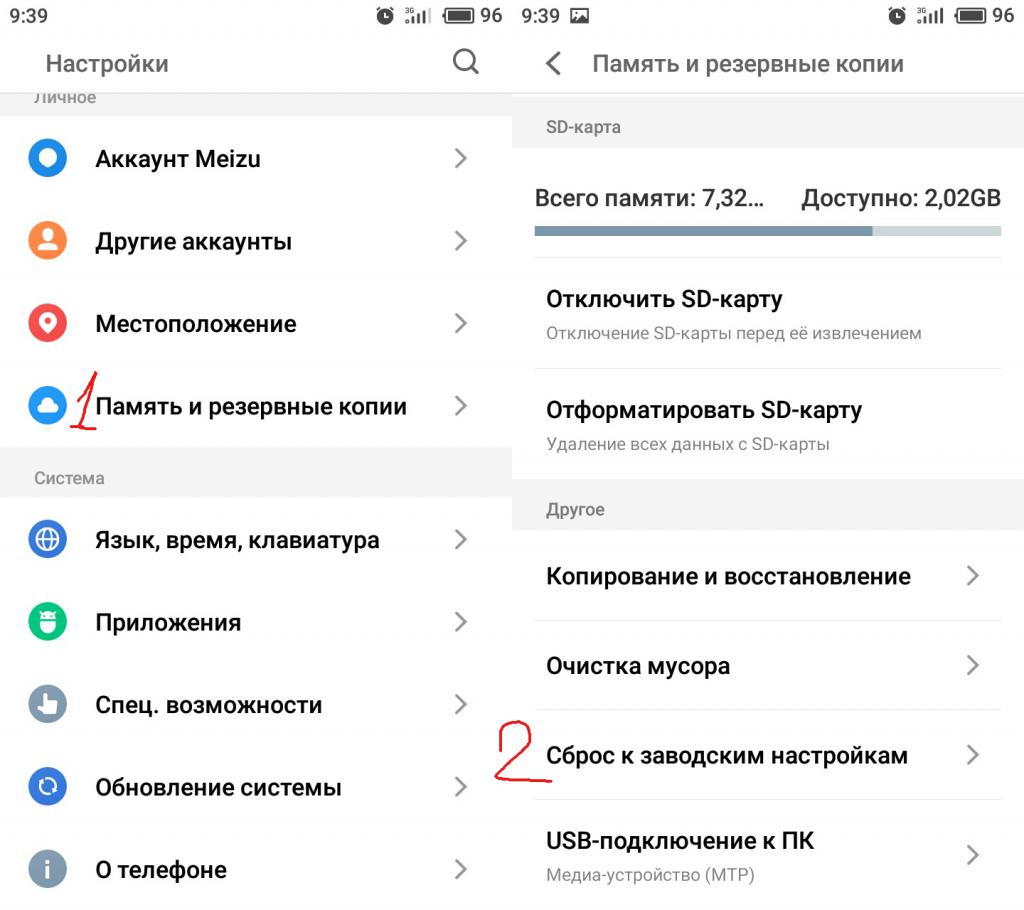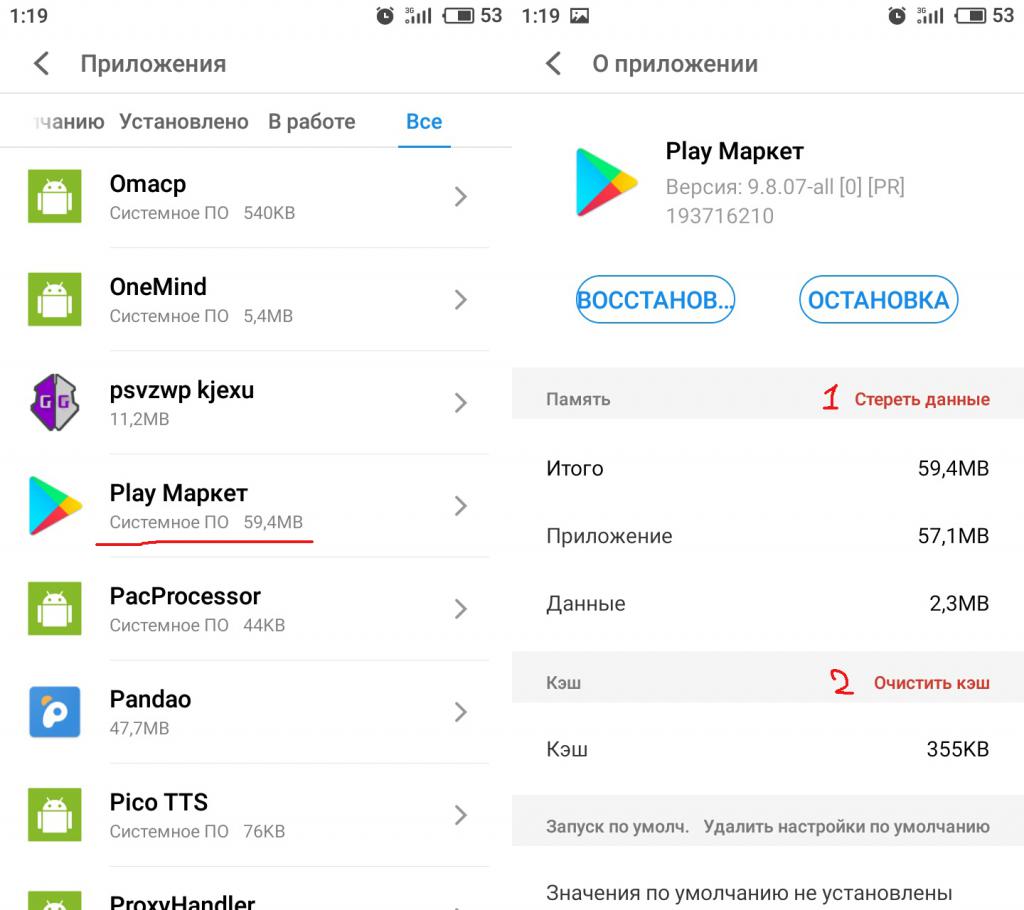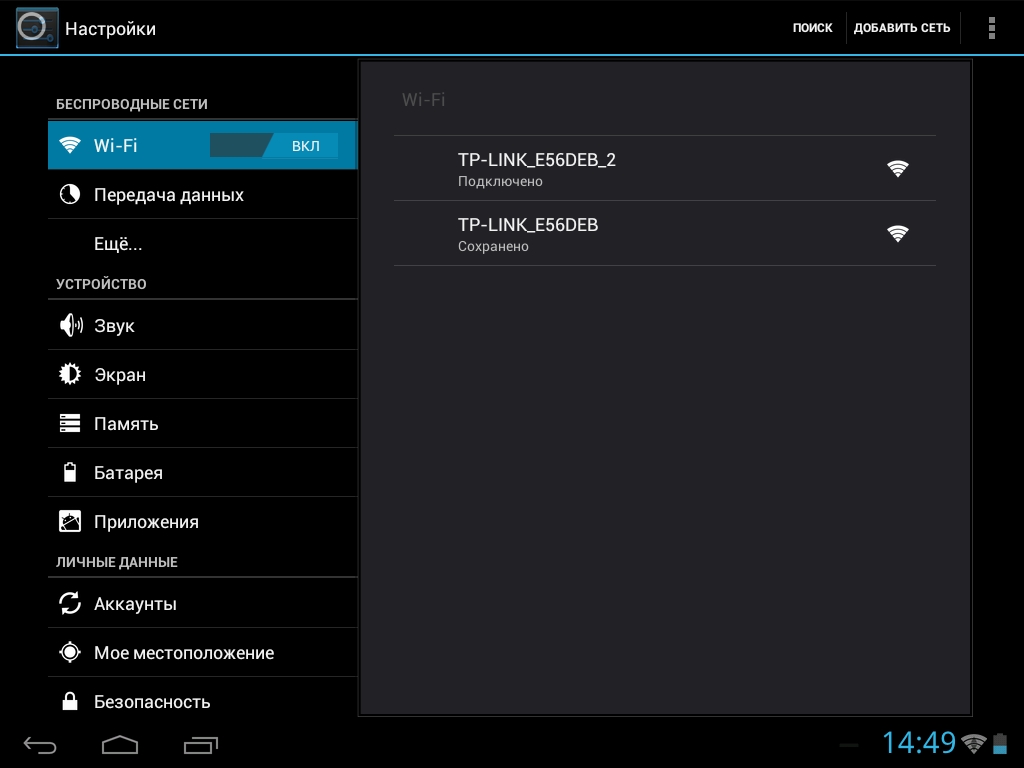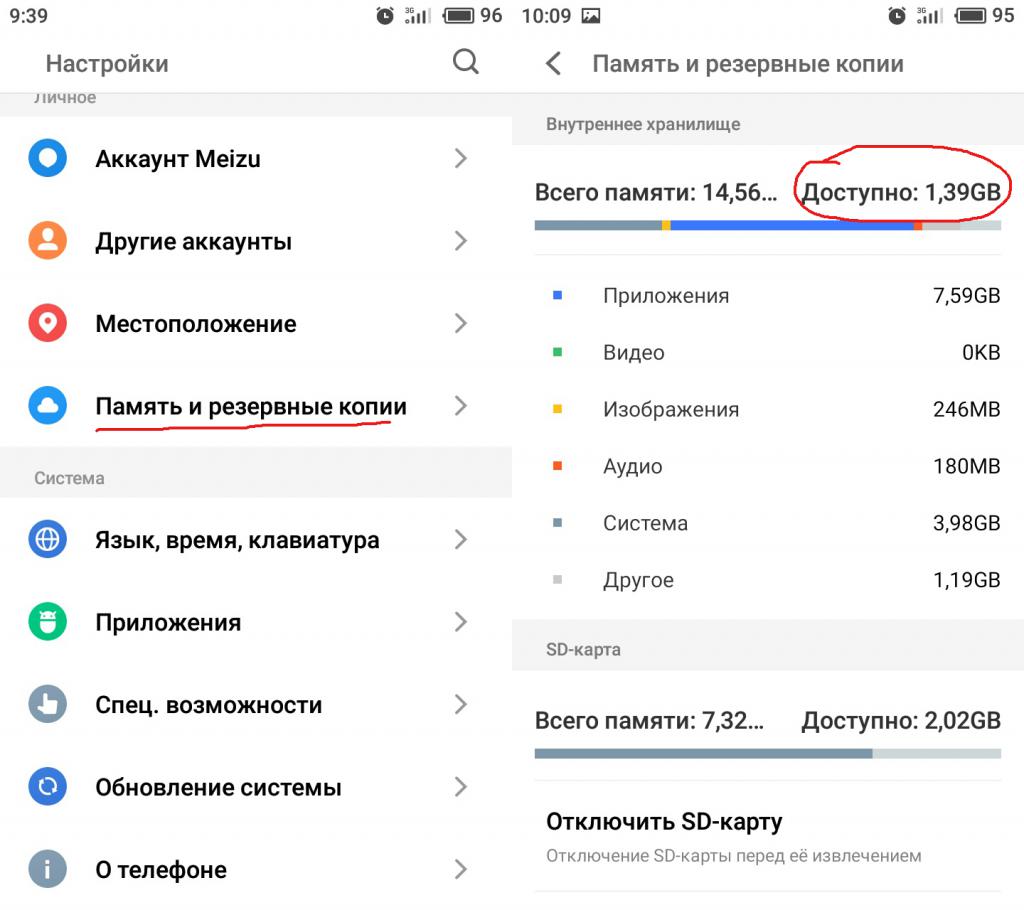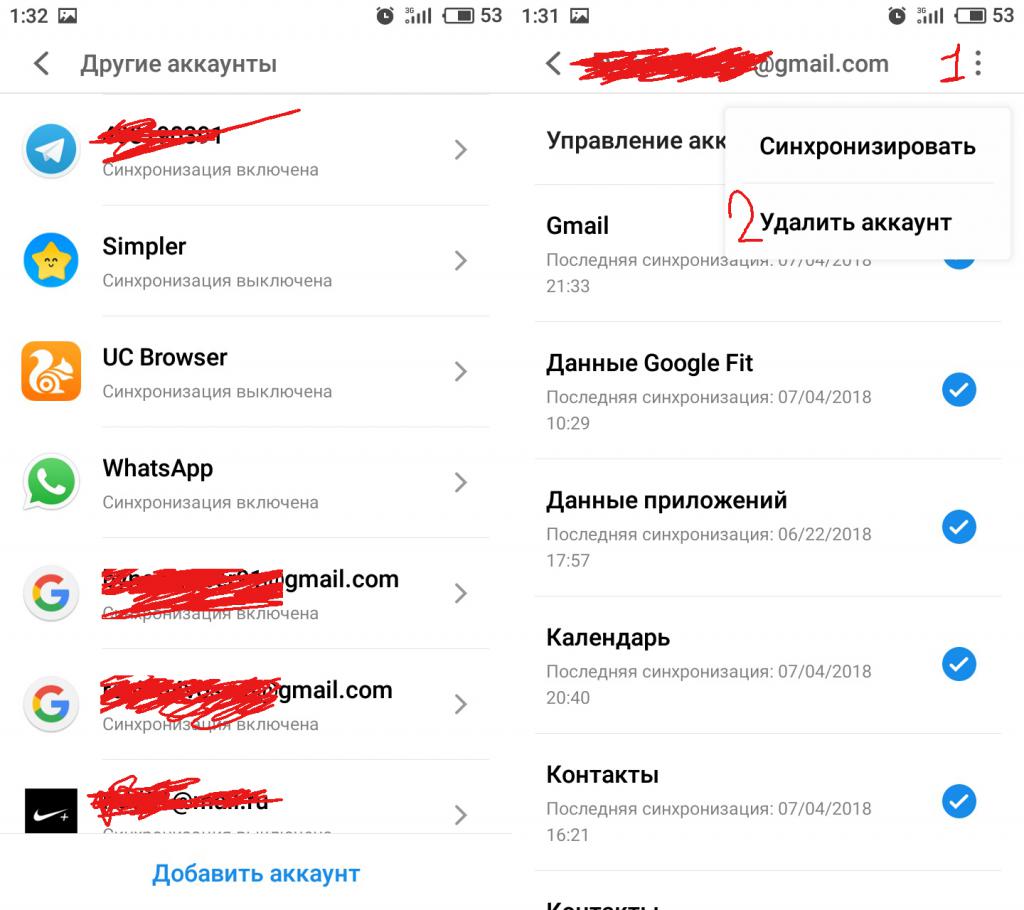Содержание
- Избавляемся от ошибки 403 при скачивании приложений
- Способ 1: Проверка и настройка интернет-соединения
- Способ 2: Освобождение места на накопителе
- Способ 3: Очистка кэша Плей Маркета
- Способ 4: Включение синхронизации данных
- Способ 5: Сброс к заводским настройкам
- Решение для жителей Крыма
- Способ 1: Использование стороннего VPN-клиента
- Способ 2: Настройка VPN-подключения вручную
- Способ 3: Установка альтернативного магазина приложений
- Заключение
- Вопросы и ответы
Операционная система Android все еще не идеальна, время от времени пользователи сталкиваются с различными сбоями и ошибками в ее работе. «Не удалось скачать приложение… (Код ошибки: 403)» — одна из таких неприятных проблем. В этой статье рассмотрим то, по каким причинам она возникает и как ее устранить.
Причин, по которым в Play Маркете можете возникнуть ошибка 403, существует несколько. Выделим основные из них:
- Отсутствие свободного места в памяти смартфона;
- Сбой связи с сетью или плохое интернет-соединение;
- Неудачная попытка подключения к сервисам Google;
- Блокировка доступа к серверам со стороны «Корпорацией добра»;
- Блокировка доступа к серверам со стороны провайдера.
Определившись с тем, что мешает скачиванию приложения, можно приступать к устранению этой проблемы, чем мы и займемся далее. Если же причину установить не удалось, рекомендуем поочередно выполнять все описанные ниже действия.
Способ 1: Проверка и настройка интернет-соединения
Возможно, ошибку 403 спровоцировано нестабильное, слабое или попросту медленное соединение с интернетом. Все что можно порекомендовать в таком случае – перезапустить Wi-Fi или мобильный интернет, в зависимости от того, что вы используете в данный момент. Как вариант, еще можно попробовать подключиться к другой беспроводной сети либо же найти место с более стабильным покрытием 3G или 4G.
Читайте также: Включение 3G на Android-смартфоне
Бесплатную точку доступа к Wi-Fi можно найти практически в любом кафе, а также других местах отдыха и общественных заведениях. С мобильным соединением дела обстоят сложнее, точнее, его качество напрямую связано с местоположением в целом и удаленностью от вышек связи. Так, находясь в городской черте, вы вряд ли будете испытывать проблемы с доступом в интернет, а вот вдали от цивилизации такое вполне возможно.
Проверить качество и скорость интернет-соединения можно с помощью мобильного клиента всем хорошо известного сервиса Speedtest. Скачать его можно в Плей Маркете.
Установив Спидтест на свое мобильное устройство, запустите его и нажмите «Начать».
Дождитесь завершения теста и ознакомьтесь с его результатом. Если скорость скачивания (Download) слишком низкая, а пинг (Ping), наоборот, высокий, ищите свободный Вай-Фай или зону лучшего мобильного покрытия. Никаких других решений в данном случае нет.
Способ 2: Освобождение места на накопителе
Многие пользователи постоянно устанавливают в свой смартфон различные приложения и игры, не обращая особого внимания на наличие свободного места. Рано или поздно оно заканчивается, и это вполне может спровоцировать возникновение ошибки 403. Если тот или иной софт из Play Маркета не устанавливается лишь потому, что на накопителе устройства не хватает места, придется его освободить.
- Откройте настройки смартфона и перейдите к разделу «Хранилище» (может еще называться «Память»).
- На последней версии Android (8/8.1 Oreo) можно просто нажать кнопку «Освободить место», после чего будет предложено выбрать файловый менеджер для проверки.
Воспользовавшись им, можно удалить как минимум кэш приложений, загрузки, ненужные файлы и дубли. Дополнительно можно удалить неиспользуемый софт.
Читайте также: Как очистить кэш на Андроид
На версиях Android 7.1 Nougat и ниже все это придется делать вручную, поочередно выбирая каждый пункт и проверяя, от чего там можно избавиться.
- Освободив достаточно для одной программы или игры места на устройстве, перейдите в Плей Маркет и попробуйте выполнить установку. Если ошибка 403 не появится, проблема устранена, по крайней мере до тех пор, пока на накопителе будет достаточно свободного пространства.
Читайте также: Как удалить приложение на Андроид

Помимо стандартных средств для очистки памяти на смартфоне, можно использовать и сторонний софт. Более подробно об этом написано в отдельной статье на нашем сайте.
Подробнее: Как очистить Android-смартфон от мусора
Способ 3: Очистка кэша Плей Маркета
Одной из причин возникновения ошибки 403 может быть и сам Play Маркет, точнее, временные данные и кэш, которые накапливаются в нем за долгое время использования. Единственное решение в таком случае – его принудительная очистка.
- Откройте «Настройки» своего смартфона и поочередно перейдите к разделу «Приложения», а затем к списку установленных программ.
- Найдите там Плей Маркет и тапните по его названию. В открывшемся окне выберите пункт «Хранилище».
- Нажмите «Очистить кеш» и подтвердите свои действия, если это потребуется.
- Вернитесь к списку установленных приложений и найдите там Сервисы Google Play. Открыв страницу сведений о данном ПО, тапните по пункту «Хранилище» для его открытия.
- Нажмите кнопку «Очистить кеш».
- Выйдите из настроек и перезагрузите устройство, а после его запуска откройте Play Маркет и попробуйте установить проблемный софт.

Такая простая процедура, как очистка кэша фирменных приложений Google – Магазина и Сервисов – довольно часто позволяет избавиться от подобного рода ошибок. Часто, но не всегда, поэтому если данный метод не помог вам избавиться от проблемы, переходите к следующему варианту решения.
Способ 4: Включение синхронизации данных
Ошибка 403 может возникать в том числе и по причине проблем с синхронизацией данных Google-аккаунта. Play Маркет, который является неотъемлемой частью фирменных сервисов Корпорации добра, может некорректно функционировать именно из-за отсутствия обмена данными с серверами. Для включения синхронизации необходимо выполнить следующее:
- Открыв «Настройки», найдите там пункт «Аккаунты» (может называться «Аккаунты и синхронизация» или «Пользователи и аккаунты») и перейдите к нему.
- Там найдите свой Google-аккаунт, напротив которого указана ваша электронная почта. Тапните по этому пункту, чтобы перейти к его основным параметрам.
- В зависимости от версии Андроид на вашем смартфоне, выполните одно из следующих действий:
- В правом верхнем углу переключите в активное положение тумблер, ответственный за синхронизацию данных;
- Напротив каждого пункта этого раздела (справа) нажмите по кнопке в виде двух круговых стрелок;
- Нажмите на круговые стрелки слева от надписи «Синхронизировать аккаунты».
- Эти действия активируют функцию синхронизации данных. Теперь можете выйти из настроек и запустить Плей Маркет. Попробуйте установить приложение.

С большой долей вероятности ошибка с кодом 403 будет устранена. Для более эффективной борьбы с рассматриваемой проблемой рекомендуем поочередно выполнить действия, описанные в Способе 1 и 3, и только после этого проверить и, в случае необходимости, активировать функцию синхронизации данных с Google-аккаунтом.
Способ 5: Сброс к заводским настройкам
Если ни один из описанных выше вариантов решения проблемы с установкой приложений из Play Маркета не помог, остается прибегнуть к наиболее радикальному методу. Сбросив смартфон к заводским настройкам, вы вернете его в то состояние, в котором он находится непосредственно после покупки и первого запуска. Следовательно, система будет работать быстро и стабильно, и никакие сбои с ошибками вас не потревожат. О том, как принудительно освежить свое устройство, вы можете узнать из отдельной статьи на нашем сайте.
Подробнее: Сброс Android-смартфона к заводским настройкам
Существенный недостаток этого способа заключается в том, что он подразумевает полное удаление всех пользовательских данных, установленных программ и внесенных настроек. И прежде чем приступать к выполнению этих необратимых действий, настоятельно рекомендуем создать резервную копию всех важных данных. Для этого можно воспользоваться одним из методов, описанных в статье о бэкапе устройства.
Подробнее: Резервное копирование данных со смартфона перед прошивкой
Решение для жителей Крыма
Обладатели Андроид-устройств, проживающие в Крыму, могут столкнуться с ошибкой 403 в Плей Маркете из-за некоторых региональных ограничений. Их причина очевидна, поэтому в подробности мы вдаваться не будем. Корень проблемы кроется в принудительной блокировке доступа к фирменным сервисам Google и/или непосредственно серверам компании. Это неприятное ограничение может исходить как от Корпорации добра, так и от провайдера и/или оператора сотовой связи.
Решений тут два – использование альтернативного магазина приложений для Андроид или частной виртуальной сети (VPN). Последнее, к слову, можно реализовать как с помощью стороннего софта, так и самостоятельно, выполнив настройку вручную.
Способ 1: Использование стороннего VPN-клиента
Неважно, на чьей стороне блокируется доступ к тем или иным функциональным возможностям Play Маркета, обойти эти ограничения можно с помощью VPN-клиента. Для устройств на базе ОС Android разработано довольно много таких приложений, но проблема в том, что из-за именно региональной (в данном случае) ошибки 403 установить из официального Магазина ни одно из них не получится. Придется прибегнуть к помощи тематических веб-ресурсов типа XDA, 4PDA, APKMirror и им подобных.
В нашем примере будет использован бесплатный клиент Turbo VPN. Помимо него можем порекомендовать такие решения, как Hotspot Shield или Avast VPN.
- Отыскав установщик подходящего приложения, поместите его на накопитель своего смартфона и инсталлируйте. Для этого потребуется выполнить следующее:
- Разрешить установку приложений со сторонних источников. В «Настройках» откройте раздел «Безопасность» и там активируйте пункт «Установка из неизвестных источников».
- Инсталлировать сам софт. Используя встроенный или сторонний файловый менеджер, перейдите в папку со скачанным APK-файлом, запустите его и подтвердите установку.
- Запустите ВПН-клиент и выберите подходящий сервер либо позвольте приложению сделать это самостоятельно. Дополнительно потребуется предоставить разрешение на запуск и использование частной виртуальной сети. Просто нажмите «ОК» во всплывающем окне.
- После того как будет осуществлено подключение к выбранному серверу, можно свернуть VPN-клиент (состояние его работы будет отображаться в шторке).

Теперь запустите Плей Маркет и установите приложение, при попытке скачивания которого возникала ошибка 403. Оно будет инсталлировано.
Важно: Настоятельно рекомендуем использовать VPN только тогда, когда это действительно необходимо. Установив нужное приложение и обновив все остальные, разорвите соединение с сервером, воспользовавшись соответствующим пунктом в главном окне используемой программы.
Использование VPN-клиента – отличное решение во всех случаях, когда требуется обойти какие-либо ограничения на доступ, но злоупотреблять им явно не стоит.
Способ 2: Настройка VPN-подключения вручную
Если вы не хотите или по каким-то причинам не можете скачать стороннее приложение, настроить и запустить ВПН на смартфоне можно вручную. Делается это довольно просто.
- Открыв «Настройки» своего мобильного устройства, перейдите к разделу «Беспроводные сети» (либо «Сеть и Интернет»).
- Нажмите «Еще» для открытия дополнительного меню, которое и будет содержать интересующий нас пункт – VPN. В Android 8 он расположен непосредственно в настройках «Сети и интернета». Выберите его.
- На старых версиях Андроид непосредственно при переходе в раздел настроек ВПН может потребоваться указать пин-код. Введите любые четыре цифры и обязательно их запомните, а лучше запишите.
- Далее в верхнем правом углу тапните по знаку «+», чтобы создать новое VPN-соединение.
- Задайте создаваемой сети любое удобное для вас имя. Убедитесь, что в качестве типа протокола выбран PPTP. В поле «Адрес сервера» необходимо указать адрес VPN (выдается некоторыми провайдерами).
- После заполнения всех полей нажмите по кнопке «Сохранить», чтобы создать собственную виртуальную частную сеть.
- Тапните по подключению для его запуска, введите имя пользователя и пароль (на Андроид 8 эти же данные вводились на предыдущем этапе). Для упрощения процедуры последующих подключений установите галочку напротив пункта «Сохранить данные об учетной записи». Нажмите кнопку «Подключиться».
- Состояние активированного ВПН-соединения будет отображаться в панели уведомлений. По нажатию на него вы увидите информацию об объеме принятых и полученных данных, продолжительности подключения, а также сможете его отключить.
- Теперь переходите в Play Маркет и устанавливайте приложение – ошибка 403 вас не потревожит.
Примечание: На устройствах с Android 8 в этом же окошке вводится имя пользователя и пароль, необходимые для подключения к созданной VPN.

Как и в случае со сторонними VPN-клиентами, рекомендуем использовать самостоятельно созданное подключение только по мере необходимости и не забывать его отключать.
Способ 3: Установка альтернативного магазина приложений
Play Маркет, ввиду своей «официальности», является лучшим магазином приложений для операционной системы Android, но у него есть немало альтернатив. Сторонние клиенты имеют свои преимущества над фирменным ПО, но и недостатки у них тоже есть. Так, вместе с бесплатными версиями платных программ там вполне можно найти и небезопасные или попросту нестабильные предложения.

В том случае, если ни один из описанных выше способов не помог устранить ошибку 403, использование Маркета от одного из сторонних разработчиков – единственное возможное решение проблемы. На нашем сайте есть подробная статья, посвященная таким клиентам. Ознакомившись с ней, вы сможете не только выбрать подходящий для себя Магазин, но и узнать о том, где его скачать и как установить на свой смартфон.
Подробнее: Лучшие альтернативы Play Маркета
Заключение
Рассмотренная в статье ошибка 403 является довольно серьезным сбоем в работе Плей Маркета и не позволяет воспользоваться основной его функцией – установкой приложений. Как мы установили, у нее немало причин появления, а вариантов решения еще больше. Надеемся, этот материал оказался полезным для вас и помог полностью устранить столь неприятную проблему.

Что означает ошибка http 403 Forbidden — доступ запрещен
Уведомление 403 (Forbidden) – причисляется к серверным ошибкам, но оно не сигнализирует о техническом сбое, а является вежливым ответом сервера: «Извините, вам сюда нельзя».
Сообщение возникает на экране браузера в том случае, если вы обратились к интернет-ресурсу, директории, папке, файлу или скрипту, в доступе к которому вам отказано.
Почему сайт выдает 403 ошибку, можно ли это устранить
Причин того, почему вам отказывают в доступе, может быть множество. От банального недоразумения или сбоя в работе сервера, до преднамеренного закрытия части виртуального пространства по политическим мотивам или с целью сохранения конфиденциальной информации.
Доступ к сайту запретили для целого региона или страны
Как только происходит вход в виртуальное пространство, посетителю присваивается номер – IP. Делает это провайдер, предоставляющий доступ в интернет. IP состоит из четырех групп цифр, по два или три знака в каждой. Группы разделены точками. Самая важная для интернета маркировка – две первых группы цифр. По ней можно определить национальную принадлежность посетителя.
Например, сервисы от гугла доступны не во всех странах. Вот так будет выглядеть окно ошибки:
Когда страны имеют друг к другу претензии, то по команде «сверху» все IP адреса, принадлежащие одной стране, блокируются. Если вы попытались пройти на интересный зарубежный сайт и получили в ответ уведомление 403 Forbidden, то наверняка для этой страны вы персона non grata, хотя ничего плохого ей и не делали. Подвести пользователя под монастырь способен и провайдер. Если он пользуется списанным зарубежным оборудованием, то национальный идентификатор IP может отличаться от действительного географического положения.
Рядовому пользователю можно не страшиться того, что заблокируют именно его. Дело в том, что обычные пользователи Всемирной сети получают «плавающий» IP, изменяющийся всякий раз, как происходит выход в интернет. Постоянным номером пользуются только те, у кого «выделенная линия». А это означает дополнительные расходы на оплату выделенного IP адреса ежемесячно. Поэтому, если вы при попытке входа в любимую социальную сеть получили «отлуп» в виде ошибки «403 – в доступе отказано», попробуйте зарегистрироваться еще раз и зайти под другим логином и паролем. В крайнем случае, если вы чисты как ангел, повторите попытку через несколько часов или на другой день.
Нарушена работа Вашего интернет-сайта вследствие изменения кода — как устранить
Случается и так, что вы обращаетесь к собственному сайту, но видите сообщение об отказе в доступе. Этому есть три объяснения:
- сайт атаковали хакеры и поломали индексный файл;
- вы переносили сайт самостоятельно и положили дистрибутив не в ту папку;
- вы пытаетесь зайти с IP-адреса, доступ с которого запрещен.
Индексные файлы – это те, к которым сервер, получив адресный запрос, обращается в первую очередь. Они так называются потому, что в названии первым идет слово index. Если сайт статичный, и написан на HTML, то индексный файл выглядит как index.html. У активных интернет-ресурсов, работающих на системах управления контентом, индексные файлы имеют расширение php. В Joomla их два – index1 и index2. Обратите внимание, что если сервер хостера работает на ОС Linux, то ему небезразличен регистр надписи. Index и index – для него совершенно разные сущности. Примите за правило, что индексные файлы пишутся со строчной буквы. Взять чистый и работоспособный файл index для систем управления контентом можно из дистрибутива, распакованного на домашнем компьютере.
Если вы обнаружили, что дистрибутив сайта лежит не в той папке, которая является «корневой», а, например, в предназначенной для скриптов (cgi-bin) то не трудитесь переносить, а переименуйте директории.
Ищете надежный хостинг с профессиональной техподдержкой? Посмотрите наши тарифы на услуги хостинга!
Действия с индексными файлами и переименованиями папок можно совершать по протоколу FTP, но лучше, если вы войдете в панель управления на хосте. В этом случае можно увидеть следы злоумышленников, если они взломали сайт. Дело в том, что любое изменение в директории или файле фиксируется. Причем указывается не только дата, но и время изменения. Проверьте папки и файлы, которые были изменены без вашего ведома, и вы наверняка найдете там что-то «лишнее» или вирусный код, начинающийся с ?php eval или iframe.
Если папки и файлы на месте, но на сайт вас так и не пускают, то обратитесь в техническую поддержку.
Ошибка 403 выдается при попытке входа на опредленную страницу или папку
Гораздо чаще случается, когда не дают доступ к одной из страниц, или «403» вылезает при попытке совершить действие. Например, при нажатии на кнопку «Купить», чем нередко грешит компонент Virtue Mart после переноса сайта с локального сервера вебмастера на хост. Такие отказы в доступе вредны для бизнеса. Ведь пользователь не захочет обращаться в техподдержку, чтобы ему дали возможность купить что-либо именно в этом интернет-магазине. Он пойдет в другое место.
Локальные отказы спровоцированы тем, что папкам и директориям в корне сайта прописаны ненадлежащие права доступа. Они назначаются программой CHMOD, имеющей очень дружелюбный интерфейс. Ко всякой папке и к каждому файлу обращаются три группы пользователей:
- хозяин сайта или суперпользователи;
- группа доверенных лиц (администраторы);
- посетители сайта.
Программа CHMOD устанавливает то, что им позволено совершать с файлом или папкой:
- 1) читать – обозначается цифрой 7 или буквой r;
- 2) писать (изменять) – цифра 7 или буква w;
- 3) исполнять – та же семерка или буква х.
Если файлу назначили права доступа 777 (в буквенном коде, rwx–rwx–rwx), то он открыт для всех желающих вставить вирусный код, изменить смысл текста. Как вы понимаете, это неприемлемый вариант для безопасности ресурса.
Наиболее распространенной директивой прав является 755, в буквенном виде выглядящая как rwx–r-x–r-x. Если в первой группе не будет буквы r, то к файлу или папке не допустят даже хозяина сайта. Пользователю запретят совершать действия (покупки, отправку сообщений и другие интерактивные функции), если в третьей группе CНMOD не будет буквы х.
При установке прав на файл вам не требуется ничего знать. В корневой папке сайта список файлов и директорий представлен в виде в таблицы. В ячейке возле файла кликните по крохотной черточке или букве, и она изменит значение. Если же панель управления требует от вас цифры, то смело пишите 755. Это универсальная директива, подходящая к большинству случаев.
Провоцируем 403 сами
Вы можете сами спровоцировать появление ошибки 403 для выбранной группы пользователей или одного конкретного злодея хакера или спамера. Для этого используйте служебный файл .htaccess. В составе дистрибутива CMS Joomla он есть под именем htaccess.txt. Переименуйте файл, не забыв поставить точку перед именем. Его несложно создать и самостоятельно. Используйте для этого программу Notepad ++.
Если в файле написать:
, то вы закроете доступ к сайту всем, кроме заданного IP. Учитывая, что IP злоумышленника меняется, нежелательный IP адрес указывается в директиве Deny. Две следующие за ними заполните одной цифрой 0. Вы сами можете устроить бан для всех посетителей из конкретной страны, если знаете национальный код. В этом случае после deny from напишите, например: 83.4.0.0/14. Цифра 14 после слеша указывает, что надо блокировать все IP, начинающиеся с 83.4.
IP обидчика (спамера, взломщика) вычисляется двумя путями:
- компоненты CMS (форум) пишут этот адрес, сообщая администратору о новом посте.
- в папке log-файлов на хосте.
Копаться в «логах» придется долго, но оно того стоит. Выберите IP того, кто посещал сайт в ту минуту, когда файл или папка были несанкционированно изменены или пришел спамерский пост. А потом заблокируйте вредителя.
Также можно дополнительно защитить особо важные директории или файлы. В Joomla это папка Libraries.
Создайте файл .htaccess, напишите в нем:
Order allow deny
Deny from all
, потом положите его в защищаемую папку. Тот, кто наберет адрес сайта и поставит после него /libraries, получит на экране браузера уведомление об ошибке 403.
Если Вы ищете хостинг для определенной системы управления контентом – загляните на нашу страницу CMS хостинга.
Как исправить 403 ошибку
Обойти запрет на посещение ресурса можно. Это несложный прием, которым пользуются те, кто не желает светить свою персону в интернете. Чтобы избавиться от 403 ошибки — используются прокси-серверы. Они подменяют провайдера и становятся посредниками между вами и Всемирной сетью. Поэтому IP меняет национальность или иные признаки географической принадлежности.
Ресурсы, предоставляющие такие услуги, функционируют как в России, так и за ее пределами. Обычно они платные. Обращение к ним не расценивается как криминал. Но и не приветствуется.
Кроме тех, кто предоставляет услуги прокси-сервера именно с целью сокрытия личности посетителя интернета, существуют и вполне легальные прокси, обеспечивающие функциональность связи. Например, канал GPRS. Если использовать мобильный телефон как модем, то IP меняется даже в течение одного сеанса выхода в интернет.
Это объясняется тем, что голосовые контакты в мобильной связи пользуются приоритетом, а для пакетной передачи данных выделяются оставшиеся каналы. Также пользуются прокси-серверами провайдеры несимметричного выхода в интернет, когда запрос идет по GPRS, а ответ поступает по каналу спутниковой связи.
iPipe – надёжный хостинг-провайдер с опытом работы более 15 лет.
Мы предлагаем:
- Виртуальные серверы с NVMe SSD дисками от 299 руб/мес
- Безлимитный хостинг на SSD дисках от 142 руб/мес
- Выделенные серверы в наличии и под заказ
- Регистрацию доменов в более 350 зонах
Очень часто бывает так, что пользователи смартфонов на операционной системе «Андроид» сталкиваются с тем, что при попытке установить какое-нибудь приложение из магазина Google, им выдается ошибка 403 в «Плей Маркете». Причины, почему такое случается, могут быть разные, начиная банальным сбоем в работе ОС и заканчивая блокировкой сервисов Google на определенной географической территории.
В данной статье подробно рассказано обо всех часто встречающихся причинах возникновения данной ошибки, а также о том, как ее можно устранить.
Сбой в работе ОС
Первая причина, почему появляется ошибка 403 в «Плей Маркете», – сбой в работе операционной системы «Андроид» на смартфоне. Такое частенько случается, и пользователь никогда не может предугадать момент сбоя. Более того, зачастую владелец даже не догадывается о том, что сбой мог произойти, поэтому внезапное возникновение ошибки может завести в тупик любого.
Как исправить ошибку 403 в данном случае? Есть несколько вариантов.
Первый, он же самый простой – просто перезагрузить свое устройство. Можно даже выключить смартфон, оставить его в таком положении на пару минут, после чего включить.
Второй способ понадобится, если не сработал первый, – сброс до заводских настроек. Речь идет о более серьезном сбое в работе ОС, когда могут быть повреждены какие-либо системные файлы, отвечающие за корректную работу магазина приложений «Гугл». Сделать сброс можно через настройки телефона в пункте «Резервные копии и сброс».
Третий способ (если два предыдущих не сработали) – полная перепрошивка устройства.
Проблемы с «Плей Маркетом»
Вторая причина, почему ошибка 403 появляется в «Гугл Плей», – проблемы в работе самого магазина приложений «Гугл». Такое тоже бывает, причем, как показывает практика, довольно часто. Причиной сбоя может послужить слишком большой системный кэш приложения или же повреждение в результате сбоя каких-то файлов Google Play.
Как исправить ошибку 403 в данном случае? Здесь все гораздо легче — нужно выполнить полную очистку данных приложения «Гугл Плей». Делается это следующим образом:
- Зайдите в «Настройки» и перейдите в пункт меню «Приложения».
- Далее переключитесь на вкладку «Все приложения» и найдите там установленный Google Play. Нажмите на него.
- В открывшемся окне вас должны заинтересовать только две кнопки: «Стереть данные» и «Очистить кэш». Нажмите каждую из них по очереди и подтвердите очистку.
- После того, как очистка будет выполнена, нужно перезагрузить смартфон и можно снова пользоваться полноценным «Гугл Плей».
Проблемы с интернет-соединением
Третья причина, по которой может появляться ошибка 403 в «Плей Маркете», – проблемы с интернетом. Данная причина также весьма распространена, поскольку не у каждого дома есть стабильно работающий интернет. Сбои происходят у всех, просто у кого-то чаще, у кого-то реже.
Итак, если ошибка возникает по причине проблем с интернет-соединением, то для начала нужно попробовать переподключиться к сети. Для этого достаточно отключить Wi-Fi в смартфоне, а после повторно его активировать.
Если это не помогло, то следует также провести перезагрузку роутера, поскольку сбой может быть именно в нем. Для этого достаточно вытащить вилку питания роутера из розетки на 10-15 секунд, после чего воткнуть ее обратно.
Нет свободного места в памяти устройства
Следующая причина возникновения ошибки 403 в «Плей Маркете» – отсутствие свободного места на устройстве. Далеко не всегда «Гугл Плей» сообщает о том, что места на смартфоне недостаточно. Частенько вместо нее появляется именно ошибка 403.
Что нужно сделать в этой ситуации? Проверить через настройки смартфона или через любой файловый проводник, сколько свободного места осталось на телефоне. Если мало, то нужно удалить лишние приложения и игры либо переместить их на карту памяти. Если же места предостаточно — значит, память здесь ни при чем.
Рассинхронизация аккаунта Google
Еще одна частая причина, почему «Плей Маркет» выдает ошибку 403, — рассинхронизация с аккаунтом Google, привязанным к смартфону. Никто точно до конца не знает, из-за чего она происходит, но то, что она встречается – это факт.
Побороть проблему в данном случае можно только одним способом – выйти из аккаунта «Гугл» на смартфоне и зайти в него заново. Делается это следующим образом:
- Зайдите в настройки устройства и найдите там пункт меню «Аккаунты».
- В меню «Аккаунты» отыщите привязанный аккаунт Google и нажмите на него.
- В открывшемся меню пролистайте страницу либо до самого низа, либо нажмите вверху на 3 точки и выберите «Удалить аккаунт». Подтвердите действие.
- После того как аккаунт будет удален, перезагрузите смартфон и повторно выполните привязку.
- «Плей Маркет» вновь должен заработать.
Плей Маркет – основной источник приложений и другого полезного контента для пользователей гаджетов на Андроиде. У меня нет точной статистики, но, по ощущениям, больше половины владельцев телефонов на базе этой ОС не знают, что программы можно устанавливать откуда-то еще. Таким пользователям проблемы с Play Market доставляют массу неприятностей. Пожалуй, самый частый сбой на Андроиде, связанный с установкой приложений из Маркета, – это ошибка 403. Что ж, давайте разберемся, что это зверь и как с ним бороться. Погнали!
Содержание
- Код ошибки 403: почему не работает Плей Маркет
- Ошибка 403 в Крыму и не только. 5 способов получить вожделенное в обход запретов
- Как очистить кэшPlay Market
- Как обойти блокировку Google Play с помощью VPN. 3 сервиса, доступных в Крыму
- VPN Бобер
- My Free VPN
- Orbot
- Установка приложений из сторонних источников
- Настройка телефона
- Скачивание программы на примере браузера Chrome
- Установка приложения
- Как поделиться приложением и скопировать его с другого смартфона
- Альтернативные репозитории (магазины) для установки приложений на Андроид
- ApkPure
- F-Droid
- 4PDA
Ошибка 403 в буквальном смысле означает, что в ответ на попытку установить приложение из Маркета система получает отказ. Причин тому несколько:
- Play Market работает некорректно;
- интернет-соединение слишком медленное или нестабильное (подробно о способах проверки скорости интернета);
- переполнен кэш приложения Play Market;
- доступ к Маркету заблокирован провайдером или оператором сотовой связи (ОпСоС);
- действуют региональные ограничения со стороны Гугл.
Первая причина в списке часто решается банальной перезагрузкой смартфона. А если перезапуск не помогает, посмотрите другие решения, подробно описанные в статьях об устранении ошибок в работе Плей Маркет и сервисов Гугл.
Чтобы справиться со второй причиной, достаточно поймать устойчивый сигнал 3G/4G или подключится к стабильной и быстрой сети Wi-Fi.
С остальными проблемами, приводящими к ошибке 403, малой кровью не отделаешься. Для их решения придется потрудиться. И больше всего манипуляций со смартфоном понадобится для обхода блокировок.
Ошибка 403 в Крыму и не только. 5 способов получить вожделенное в обход запретов
С недавних пор компания Гугл ограничила жителям и туристам Крымского полуострова доступ к некоторым из своих сервисов.
Но не спешите расстраиваться, если при попытке что-либо скачать из Плей Маркета вы сталкиваетесь с ошибкой 403. У вас есть минимум 5 способов получить желаемое:
- воспользоваться VPN-сервисом для замены IP-адреса на любой из тех, что принадлежит региону без ограничений;
- скачать приложение из других интернет-источников;
- попросить помощь у друга, который имеет доступ к Google Play;
- скопировать приложение с другого смартфона (при наличии);
- найти аналог в альтернативных репозиториях (магазинах приложений, не принадлежащих Гуглу).
Давайте обо всем по порядку.
Как очистить кэш Play Market
Если вы находитесь в регионе, где нет никаких ограничений свободы выбора, начните с очистки кэш-памяти Google Play:
- Зайдите в раздел настроек «Приложения и уведомления».
- Найдите в списке Play Market.
- В меню приложения перейдите в раздел «Память».
- На следующем экране нажмите кнопку с надписью «Очистить кэш».
Если ошибка 403 была вызвана переполнением кэш-памяти, Маркет откроется нормально.
Как обойти блокировку Google Play с помощью VPN. 3 сервиса, доступных в Крыму
Если вы планируете пользоваться магазином приложений регулярно, то вам нужен постоянный доступ к нему. И в этом вам поможет VPN-сервис, который заменит ваш заблокированный IP-адрес на другой, для которого двери Гугл Маркета всегда открыты.
Я подготовил подборку трех бесплатных и доступных в Крыму VPN-сервисов, у которых нет существенных ограничений по скорости. К сожалению, не все разработчики публикуют свои детища на официальных сайтах. В лучшем случае они размещают там ссылку на скачивание через Google Play. Поэтому привожу другой надежный ресурс, откуда можно скачать установочные файлы без риска подцепить вредоносное ПО.
VPN Бобер
VPN Бобер — русскоязычная программа с безлимитным доступом к VPN в бесплатном режиме. Все, что вам нужно после установки, – это включить приватную сеть. Программа сама выберет сервер с максимальной пропускной способностью. При желании выбрать страну и IP-адрес, которой хотите получить, можно самостоятельно.
У меня скорость на чешском сервере достигала 2 Мбит/сек., что очень недурно для бесплатного ВПН. На мой взгляд, для комфортного интернет-сёрфинга этого достаточно. Но при необходимости можно купить премиум-доступ, где нет ограничения скорости и объема трафика. Стоимость платной подписки на «Бобра» составляет от 26 рублей за сутки до 4200 рублей за год.
К недостаткам этого сервиса могу отнести бесячую рекламу с видео на полной громкости при каждом клике в программе. Но, учитывая, что для включения защиты достаточно нажать кнопку один раз, пятисекундное ожидание до пропуска рекламы – проблема не существенная.
My Free VPN
My Free VPN – простейшая программа для подключения к виртуальным частным сетям. Однако в ней нельзя самостоятельно выбрать сервер и страну. Придется пользоваться той сетью, к которой подключится сама утилита. Хотя для комфортного серфинга и скачивания приложений этого обычно достаточно. Например, у меня скорость доходила до 5 Мбит/секс просадками до 2-х.
Русского языка в этой программе нет, но для включения и отключения защиты здесь предусмотрена всего одна кнопка «Click to connect/disconnect». Запутаться невозможно.
В меню «My Free VPN» также есть кнопка для покупки платного доступа, но у меня при ее нажатии ничего не происходило. Возможно, это связано с тем, что файл скачивается не из Плей Маркета.
Хочу отметить, что при достойной скорости подключения в приложении нет рекламы, и им вполне комфортно пользоваться даже без платной подписки.
Orbot
По моему скромному мнению, ни один обзор VPN-сервисов для смартфона не должен обходиться без Orbot. Эта программа предоставляет по-настоящему бесплатный доступ к виртуальным частным сетям, причем без рекламы и со скоростью подключения до 3 Мбит/сек. Она поставляется комплектом к Tor-браузеру, но может работать отдельно.
Интерфейс с несколькими ползунками и одной большой кнопкой включения может показаться запутанным, но это только на первый взгляд.
Чтобы включить виртуальную сеть:
- нажмите на луковицу;
- передвиньте ползунок «VPN-режим» в правое положение.
Когда сеть активна, луковица окрашивается в яркие цвета, а надпись перед шестеренкой внизу меняется на «VPN для всего устройства».
Установка приложений из сторонних источников
Именно возможность устанавливать ПО не только из Маркета Google когда-то привлекала к устройствам на Андроид солидную аудиторию покупателей. Программы, скачанные с любых ресурсов интернета, можно устанавливать на Android-смартфоны и сейчас (для справки: файлы инсталляции ПО для этой системы имеют расширение .apk).
По умолчанию в целях безопасности возможность установки приложений не из Google Play заблокирована. Чтобы это исправить, достаточно дать смартфону разрешение инсталлировать программы из неизвестных источников. Как это сделать, вы узнаете дальше.
Ход установки программ в обход Google Play я условно разделил на 3 этапа:
- Настройка телефона.
- Скачивание файла.
- Запуск и установка скачанного приложения через любой файловый менеджер.
Рассмотрим это на примере мобильного браузера Chrome и стандартного приложения «Файлы».
Настройка телефона
Выдавая разрешения на установку приложений из неизвестных источников, будьте осторожны! На ваш смартфон может установиться вредоносное ПО, которое будет красть данные или блокировать устройство. Более того, я категорически не рекомендую оставлять разрешение активным постоянно, гораздо безопаснее использовать его по мере надобности.
Чтобы активировать установку программ в обход Плей Маркета для гаджета, который работает на Андроид 7 или более ранней версии, запустите приложение «Настройки», перейдите в раздел «Безопасность» и передвиньте ползунок «Неизвестные источники» в положение «Включено».
После этого устройство позволит вам ставить программы, скачанные откуда угодно.
Начиная с Android 8, разрешение на установку из сторонних источников нужно активировать для каждого приложения в отдельности. Как это сделать, рассмотрим на примере мобильного браузера Google Chrome:
- Зайдите в настройки смартфона.
- Найдите раздел «Приложения и уведомления».
- Найдите в списке нужный браузер (в моем случае Chrome).
- В меню настроек приложения разверните пункт «Дополнительно».
- В открывшемся списке тапните по разделу «Установка неизвестных приложений».
- В новом окне передвиньте ползунок для активации разрешения.
Теперь вы можете устанавливать приложения из этого браузера сразу после загрузки.
Скачивание программы на примере браузера Chrome
Рекомендую скачивать установочные файлы только с официальных сайтов разработчиков или с надежных агрегаторов приложений. Даже если на вашем смартфоне установлен антивирус, далеко не всегда он сможет определить вредоносное содержимое программы.
Мы разобрались, как дать разрешение на установку сторонних приложений. Теперь выясним, как качать их на телефон:
- Наберите в поисковике название нужного приложения, в конце добавьте расширение .apk и перейдите на подходящий сайт.
- Найдите вкладку сайта, в которой расположены установочные файлы.
- Скачайте установочный файл. По умолчанию он будет сохранен в папке «Загрузки» (Download).
Установка приложения
Запустить установку программы можно сразу из браузера через раздел меню «Скачанные файлы».
Просто перейдите туда и тапните по нужному файлу.
Запустить инсталляцию загруженного apk можно с помощью стандартной утилиты «Файлы» (встроенный файловый менеджер). Если вы пользователь Android 8 и новее, система попросит вас еще раз дать разрешение на установку программ из неизвестных источников, но уже для «Файлов». Порядок действий здесь такой же, как для браузера, только вместо Chrome выберите в настройках «Файлы».
Когда активируете разрешение, откройте файловый менеджер и найдите в нем раздел «Приложения» (APK’s).
Зайдите в него, и в разделе «Архивы» выберите то, что хотите установить.
Следом подтвердите согласие на установку.
Как поделиться приложением и скопировать его с другого смартфона
К сожалению, не все приложения, доступные в Плей Маркете, можно найти на сторонних ресурсах. Если это ваш случай, можете попросить кого-нибудь из знакомых, кто имеет доступ к Маркету, скачать нужный apk-файл и передать вам.
Для передачи файла можно использовать мессенджер, облачное хранилище, электронную почту, Bluetooth (если тот, кто готов им с вами поделиться, находится рядом), карту памяти, флешку и т. д. Этот вопрос обычно не вызывает затруднений. Сложность заключается в другом: сразу после скачивания приложения инсталлируются на телефон, при этом их установочные файлы прячутся в системный каталог и не фигурируют в доступных для просмотра папках.
Однако на некоторых смартфонах до них все-таки можно добраться с помощью того же приложения «Файлы». Так, на моем устройстве под управлением 9-й версии Андроид это делается следующим образом:
- В разделе «Приложения» стандартного файлового менеджера перейдите во вкладку «Установленные приложения».
- В списке программ найдите ту, которую хотите передать. Коснитесь и удерживайте на ней палец, пока рядом не появится чекбокс, а сверху меню действий.
- Отметьте приложение галочкой и нажмите на значок «Поделиться», обозначенный цифрой «2» на скриншоте выше. В появившемся окошке выберите подходящий способ передачи.
Не расстраивайтесь, если в вашей версии файлового менеджера нет раздела «Установленные приложения». Достать apk из недр системы можно и без него, но для этого понадобятся права root и программа-проводник с root-доступом.
В зависимости от того, какое это приложение – системное или пользовательское, установочные файлы размещаются в каталоге /system/app/*. имя_системной_программы либо /data/app/*. имя_пользовательской_программы. Но могут и быть и в других местах.
На скриншоте ниже показан установщик приложения Tele2 в проводнике Root Explorer.
Если же вам не подходит ни тот, ни другой способ, скачать установочный файл из Плей Маркета можно прямо на компьютер. На нашем сайте есть статья с инструкцией, как это сделать.
Альтернативные репозитории (магазины) для установки приложений на Андроид
Play Market – удобный источник пополнения программ, игрушек и прочего контента, полезного пользователям Андроид, но далеко не единственный. Помимо него есть немало других репозиториев с похожим функционалом, которые не зависят от Гугл. Разумеется, список доступных программ в них несколько меньше, зато они будут работать там, где Маркет недоступен.
Не забудьте, что для установки софта из альтернативных репозиториев также необходимо разрешение для неизвестных источников.
ApkPure
Репозиторий ApkPure, пожалуй, самый популярный из альтернативных маркетов. Здесь можно найти некоторые приложения, размещенные в Гугл Плэй, а также то, что не прошло его официальную цензуру. ApkPure распространяется бесплатно и поддерживает русский язык.
F-Droid
F-Droid – бесплатный репозиторий программ с открытом исходным кодом для Андроид. Большинства стандартных для Плей Маркета приложений здесь нет. Зато представлено много их аналогов и других программ, не попавших в магазин Гугл. Ассортимента достаточно практически на все случаи жизни. А если не удалось найти то, что требовалось, всегда можно обратиться за помощью сообщества на официальном сайте репозитория.
4PDA
4PDA – клиент русскоязычного портала, посвященного мобильным устройствам. На нем размещено огромное количество приложений, разрабатываемых и продвигаемых участниками сообщества. Как и в Play Market, на 4PDA программы удобно рассортированы по категориям, что существенно облегчает поиск исходя из задачи, а не только названия.
Я рассмотрел самые распространенные проблемы, из-за которых в Маркете Google Play может возникать ошибка с кодом 403. Предложенные решения помогут в абсолютном большинстве случаев. Но магазин приложений может засбоить, если на смартфоне по каким-то причинам недоступен аккаунт пользователя. Например, если вы сменили от него пароль, используя другое устройство. Но в этом случае перестанут работать вообще все приложения с авторизацией, и телефон обязательно сообщит о проблеме. Всё, что нужно сделать, чтобы устранить ошибку, – это заново войти в свой аккаунт. Найти и вспомнить его поможет статья на нашем сайте.
Все мы, путешествуя по просторам интернета, натыкаемся на различные ошибки при загрузке сайтов. Одна из них, кстати, достаточно часто встречается – я говорю об ошибке сервера 403 Forbidden Error. Сегодня я рассмотрю причины ее возникновения и способы устранения со стороны владельца сайта и его пользователя.
Что означает ошибка 403 и почему она появляется
Ошибка сервера 403 Forbidden означает ограничение или отсутствие доступа к материалу на странице, которую вы пытаетесь загрузить. Причин ее появления может быть несколько, и вот некоторые из них:
- Формат индексного файла неверен.
- Некорректно выставленные права на папку/файл.
- Файлы были загружены в неправильную папку.
Комьюнити теперь в Телеграм
Подпишитесь и будьте в курсе последних IT-новостей
Подписаться
Исправление ошибки сервера 403 Forbidden
Чтобы исправить ошибку сервера 403 Forbidden, обязательно нужен доступ к панели управления вашего хостинга. Все описанные ниже шаги применимы к любой CMS, но примеры будут показаны на основе WordPress.
Проверка индексного файла
Сначала я проверю, правильно ли назван индексный файл. Все символы в его имени должны быть в нижнем регистре. Если хотя бы один символ набран заглавной буквой, возникнет ошибка 403 Forbidden. Но это больше относится к ОС Linux, которой небезразличен регистр.
Еще не стоит забывать, что индексный файл может быть нескольких форматов, в зависимости от конфигураций сайта: index.html, index.htm, или index.php. Кроме того, он должен храниться в папке public_html вашего сайта. Файл может затеряться в другой директории только в том случае, если вы переносили свой сайт.
Любое изменение в папке или файле фиксируется. Чтобы узнать, не стала ли ошибка итогом деятельности злоумышленников, просто проверьте графу «Дата изменения».
Настройка прав доступа
Ошибка 403 Forbidden появляется еще тогда, когда для папки, в которой расположен искомый файл, неправильно установлены права доступа. На все директории должны быть установлены права на владельца. Но есть другие две категории:
- группы пользователей, в числе которых есть и владелец;
- остальные, которые заходят на ваш сайт.
На директории можно устанавливать право на чтение, запись и исполнение.
Так, по умолчанию на все папки должно быть право исполнения для владельца. Изменить их можно через панель управления TimeWeb. Для начала я зайду в раздел «Файловый менеджер», перейду к нужной папке и выделю ее. Далее жму на пункт меню «Файл», «Права доступа».
Откроется новое окно, где я могу отрегулировать права как для владельца, так и для всех остальных.
Отключение плагинов WordPress
Если даже после всех вышеперечисленных действий ошибка не исчезла, вполне допустимо, что влияние на работу сайта оказано со стороны некоторых плагинов WordPress. Быть может они повреждены или несовместимы с конфигурациями вашего сайта.
Для решения подобной проблемы необходимо просто отключить их. Но сначала надо найти папку с плагинами. Открываю папку своего сайта, перехожу в раздел «wp-content» и нахожу в нем директорию «plugins». Переименовываю папку – выделяю ее, жму на меню «Файл» и выбираю соответствующий пункт. Название можно дать вот такое: «plugins-disable». Данное действие отключит все установленные плагины.
Теперь нужно попробовать вновь загрузить страницу. Если проблема исчезла, значит, какой-то конкретный плагин отвечает за появление ошибки с кодом 403.
Но что делать, если у вас плагин не один, а какой из них влияет на работу сайта – неизвестно? Тогда можно вернуть все как было и провести подобные действия с папками для определенных плагинов. Таким образом, они будут отключаться по отдельности. И при этом каждый раз надо перезагружать страницу и смотреть, как работает сайт. Как только «виновник торжества» найден, следует переустановить его, удалить или найти альтернативу.
Читайте также
Как решить проблему, если вы – пользователь
Выше я рассмотрела способы устранения ошибки 403 Forbidden для владельцев сайта. Теперь же разберу методы исправления в случаях с пользователем.
- Сначала надо убедиться, что проблема заключается именно в вашем устройстве. Внимательно проверьте, правильно ли вы ввели URL сайта. Может, в нем есть лишние символы. Или, наоборот, какие-то символы отсутствуют.
- Попробуйте загрузить страницу с другого устройства. Если на нем все будет нормально, значит, проблема кроется именно в используемом вами девайсе. Если нет – надо перейти к последнему шагу.
- Еще хороший вариант – немного подождать и обновить страницу. Делается это либо кликом по иконке возле адресной строки браузера, либо нажатием на комбинацию Ctrl + F5. Можно и без Ctrl, на ваше усмотрение.
- Если ничего из вышеперечисленного не помогло, надо очистить кэш и cookies. Провести такую процедуру можно через настройки браузера. Для этого необходимо открыть историю просмотров, чтобы через нее перейти к инструменту очистки. Эту же утилиту часто можно найти в настройках, в разделе «Конфиденциальность и безопасность». В новом окне нужно отметить пункты с кэшем и cookies и нажать на кнопку для старта очистки.
- Ошибка 403 Forbidden возникает и тогда, когда пользователь пытается открыть страницу, для доступа к которой сначала надо осуществить вход в систему. Если у вас есть профиль, просто войдите в него и попробуйте вновь загрузить нужную страницу.
- Если вы заходите со смартфона, попробуйте отключить функцию экономии трафика в браузере. Она находится в настройках, в мобильном Google Chrome под нее отведен отдельный раздел.
- Последний шаг – подождать. Когда ни один способ не помогает, значит, неполадки возникли именно на сайте. Возможно, его владелец уже ищет способы решения проблемы и приступает к их исполнению, но это может занять какое-то время. Пользователям остается только дождаться, когда все работы будут завершены.
Еще одна допустимая причина появления ошибки сервера 403 – доступ к сайту запрещен для определенного региона или страны, в которой вы находитесь. Бывает и такое, что сайт доступен для использования только в одной стране. Если вы используете VPN, попробуйте отключить его и перезагрузите страницу. Вдруг получится все исправить.
Если ничего из вышеперечисленного не сработало, рекомендуется обратиться к владельцу сайта. Есть вероятность, что никто не знает о возникшей проблеме, и только ваше сообщение может изменить ситуацию.